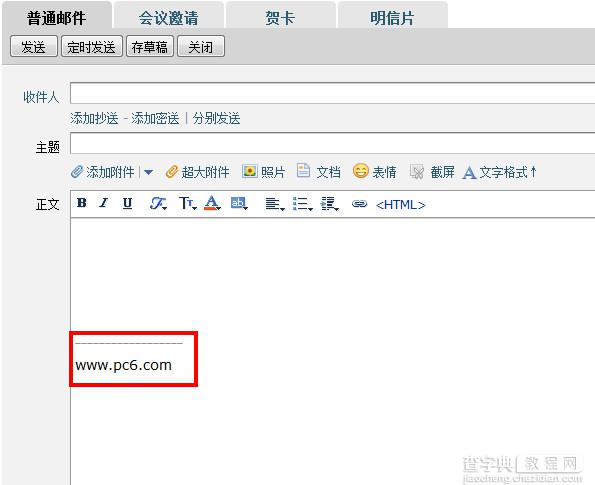qq企业邮箱怎么设置签名 腾讯企业邮箱签名设置教程
发布时间:2016-12-22 来源:查字典编辑
摘要:相信很多朋友在公司都有企业邮箱,这也是我们工作中一个经常要用到的东西。尤其是负责发通知的朋友们,一天可能不只发一篇邮件,在我们写完邮件后我们...
相信很多朋友在公司都有企业邮箱,这也是我们工作中一个经常要用到的东西。尤其是负责发通知的朋友们,一天可能不只发一篇邮件,在我们写完邮件后我们要写一个署名,每次都要自己打进去可能很麻烦,下面小编就为大家介绍一下qq企业邮箱怎么设置签名
1、打开你的企业邮箱,然后点击“设置”
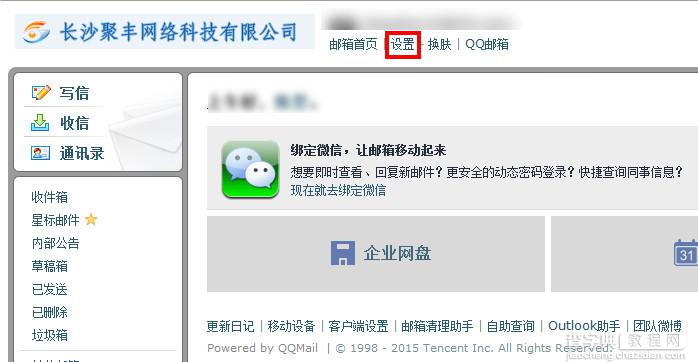
2、点击“常规”选项卡,在个性签名中点击“添加个性签名”
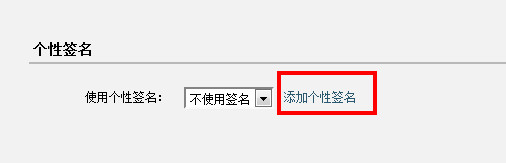
3、在新建个性签名中,我们输入自己想要的输入的内容,点击“保存”
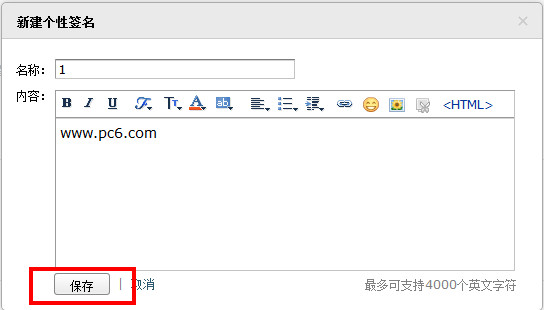
4、再点击"保存修改”。
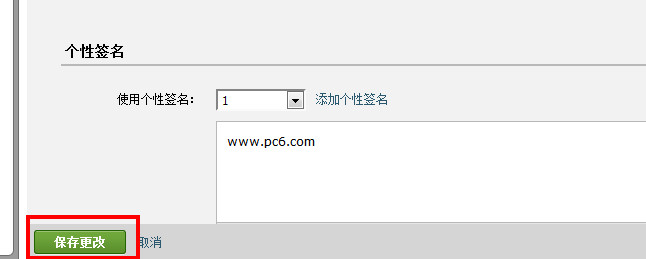
然后我们再写信的时候就可以看到你的个性签名了